Ubuntu是一个以桌面应用为主的Linux操作系统,稳定、免费,是个人用户之首选。下面就来安装体验一下吧:
1、登录https://www.ubuntu.com,【Download】很明显,点击下载最新版本。
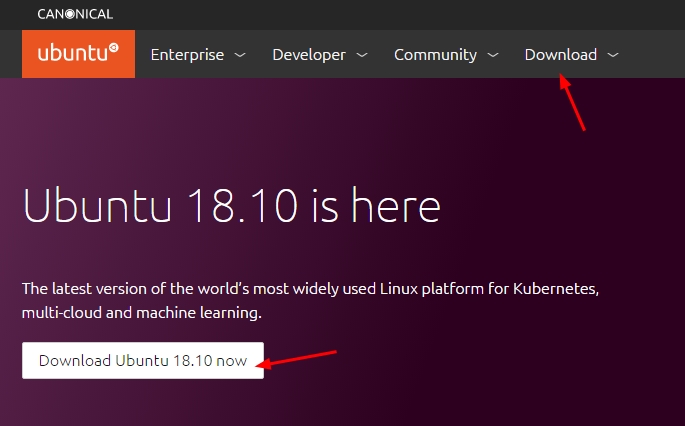
下载完成后,得到ubuntu-18.04.2-desktop-amd64.iso文件。
2、现在的电脑多数没有光驱了,所以我们要用一个U盘来制作安装盘。网上有很多制作U盘启动的软件,不过只能制作windows版本的,我发现Ultraiso软件能制作Linux盘,大家可到他官网下载(https://cn.ultraiso.net/)。
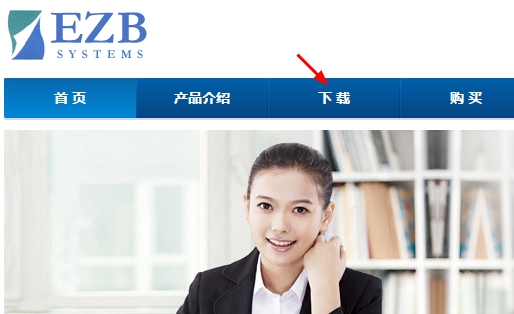
有30天的试用期,对于制作一个启动盘,足够了。安装后打开,看到主界面:
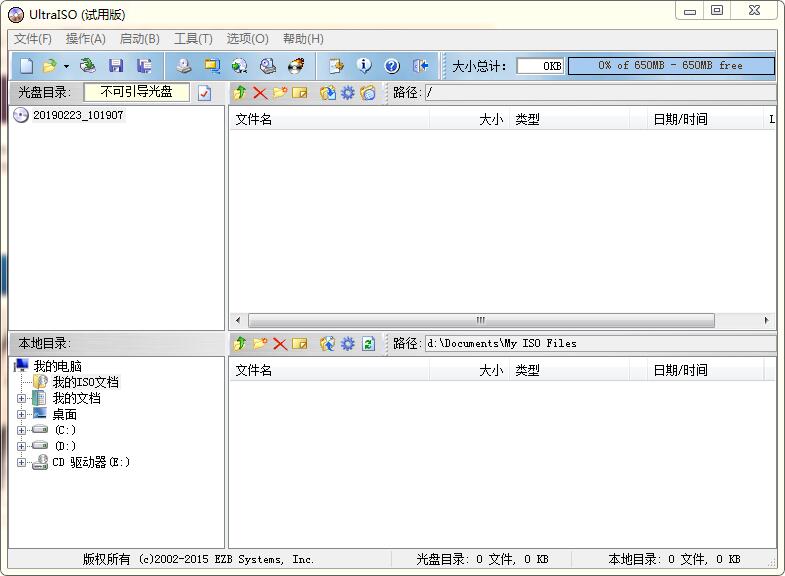
3、按工具栏上的【打开】按钮。

找到第1步时下载好的ubuntu-18.04.2-desktop-amd64.iso文件。
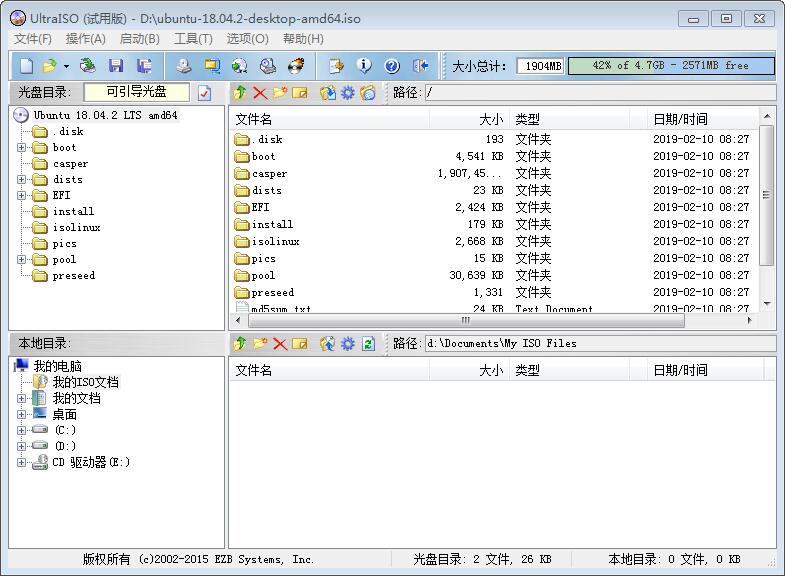
4、把U盘插入电脑USB接口。查看一下U盘的文件系统是否为FAT。
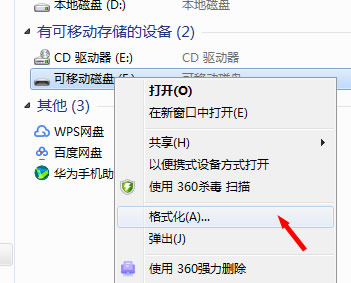
很多时候U盘的文件系统为NTFS,那就先改成FAT,然后再对U盘进行格式化。格式化前,原来U盘的数据要先备份。

5、把电脑上的杀毒软件暂时关闭,等制作好启动盘后再开。因为杀毒软件会论为启动盘是病毒。
6、回到Ultraiso软件,点击菜单【启动】-【写入硬盘映像】。
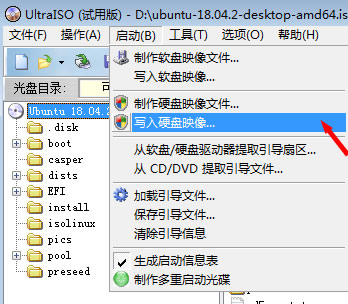
弹出如下界面:
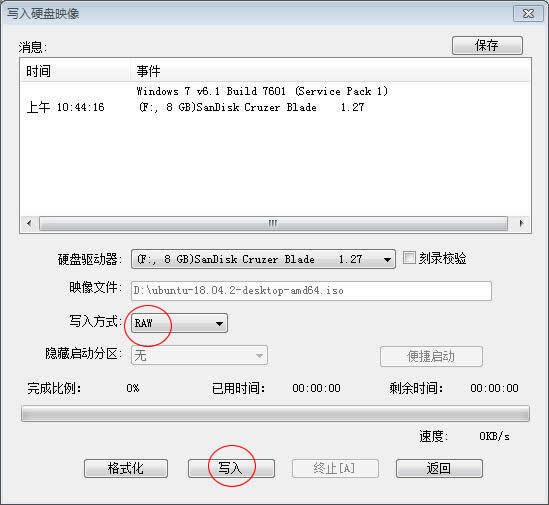
写入方式选【RAW】,如果选其它值,在后面安装Linux时会提示:Failed to load ldlinux.c32
选好后,点【写入】,大约5至10分钟,就写入完成,U盘启动盘制作成功。
7、可以拔出U盘,到新的机子准备安装Ubuntu了。如果原硬盘有重要数据,那先复制出来,做好备份,等下装Ubuntu系统,硬盘上所有的windows文件将消失。
8、在新的机子上插上刚刚制作好的U盘启动盘。开机时先进入BIOS,在BIOS里把U盘设为第一启动盘,由于主板品牌不同,BIOS菜单排列也有所不同,你可以按主板品牌到百度查找设置BIOS的方法。这里需要提醒的是,要先插上U盘,不然在BIOS里找不到U盘。
9、在BIOS里设置好U盘启动后,重启电脑就开始安装Ubuntu,安装过程中的步骤比较少,提示语也说得比较明了,一般选默认值,再加上不能截图,这里就无法一步一步说明了。只提醒一个:到选择语言时,默认是【English】,记得拖动鼠标到最底部,选【中文】。祝你安装顺利。
